Desde hace algunas semanas empezaron a aparecer vídeos de desarrolladores que habían logrado que relojes con Android Wear recibieran notificaciones provenientes de un iPhone, por lo que se empezó a difundir el rumor de que Google contaba con dicho soporte en su plataforma para wearables pero no había sido anunciado aún, ya que estaba reservado para una próxima actualización que se anunciaría en el próximo Google I/O 2015.
Por fortuna no tendremos que esperar hasta ese anuncio oficial ya que algunos desarrolladores ya han publicado las herramientas y guías para conectar cualquier reloj con Android Wear a un iPhone y así recibir notificaciones y operar algunas funciones del teléfono desde le reloj sin necesidad de Root, Jailbreak o configuraciones complicadas. Vamos a ello.
Requisitos
Antes de iniciar con la configuración debemos contar con los siguientes elementos:
-
Smartwatch con Android Wear versión 5.0 o superior
-
iPhone con versión iOS 8 o superior
-
Dispositivo Android sincronizado con el smartwatch
-
Descargar esta aplicación en el dispositivo Android
-
Descargar esta aplicación en el iPhone
Configurar Android
Una vez que hayamos descargado la app Aerlink: Wear Connect for iOS en nuestro dispositivo Android, la abrimos e inmediatamente nos solicitará que abramos la app en el reloj y activemos la opción "Servicios iOS" desde ahí.
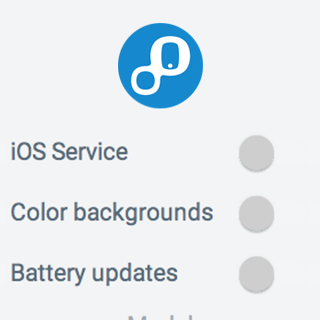
Una vez activados los "Servicios iOS" desde la app en el reloj Android Wear tenemos la opción de habilitar otras opciones como información de la batería y fondos de color. Ahora con esto listo es momento de pasar al iPhone.
Configurar iPhone
Ya en el iPhone debemos activar el Bluetooth y tener instalada la app BLE Utility, la abrimos y nos vamos a la opción "Peripheral" situada en el parte inferior de la pantalla. Al hacer esto nos aparecerá una nueva tarjeta en nuestro reloj para buscar dispositivos, presionamos sobre ella y el reloj empezará a buscar el iPhone.
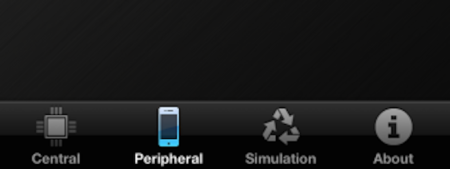
Una vez que el reloj encuentre el iPhone, el reloj nos mostrará un código para sincronizar, éste deberemos escribirlo en la pantalla que nos saldrá en el iPhone para dicha tarea y con esto terminamos, nuestro reloj Android Wear ha quedado sincronizado con nuestro iPhone.

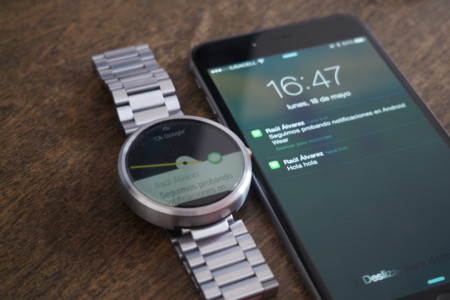
A partir de ahora todas las notificaciones que recibamos en el iPhone nos aparecerán en el reloj pero sólo serán notificaciones, la única con la que podemos interactuar será la de llamadas entrantes, además de que al escuchar música por medio de la apps de iOS o Spotify podremos controlar la reproducción así como el volumen.
Otra característica es que el reloj estará conectado a nuestro dispositivo Android y iPhone al mismo tiempo y recibirá ambas notificaciones, así que no será necesario desconectar y volver a conectar cada vez que lo necesitemos. Ojo, no es necesario tener el Android con nosotros para que funcionen las notificaciones de iOS.
Sin duda es una buena opción mientras esperamos a que Google anuncie dicho soporte de manera nativa. Por supuesto al no ser un método oficial y autorizado por Apple estamos ante el riesgo de que la app que hace esto posible sea eliminada de la App Store, así que lo más recomendable es bajarla cuanto antes para tener la opción lista cuando la necesitemos.
Gracias a Rodrigo Garrido por la ayuda para la realización de este post
En Xataka | A la búsqueda de un smartwatch que merezca la pena: estos son los mejores del mercado
En Applesfera | Así es la competencia del Apple Watch





Ver 29 comentarios
29 comentarios
GuiyeC
Buenas, soy el creador de esta app, me ha alegrado mucho ver esta noticia aquí, os envié un correo pero probablemente se perdió en un pozo sin fin de correos.
Con esta app también se puede controlar la música desde el reloj y se recibe información de la batería del iPhone. Estoy trabajando en añadir algunas cosas chulas, podéis ver mi Twitter @GuiyeC si queréis manteneros informados.
También quería mencionar que el proyecto está disponible en GitHub, para los que os gusten estas cosas.
Por último, la app funciona con cualquier reloj Android Wear, de hecho, el Moto 360 es el único que ha estado dando problemas de conexión, yo tengo un LG G Watch, que podéis encontrar por unos 100 euros en Amazon, y no se desconecta nunca.
Es una opción barata para probar que es tener un smartwatch, aunque yo sigo esperando al Apple Watch en España.
peb
El fin de semana pasado probé un Moto 360 cedido por Media Markt Pamplona con el iPhone 6 y una Nexus 7 para hacer el arranque del Moto 360, actualizarlo, instalar la app Aerlink y de paso descargarle algunas Face.
Todas las notificaciones que recibe el iPhone se muestran en el Moto 360. Si borramos las notificaciones en el Moto 360 se borran del centro de notificaciones del iPhone.
Recibía notificaciones de Grupos de Facebook, de Facebook, de diferentes cuentas de correo electrónico, de iMensajes, de WhatsApp...
Las llamadas que entran en el iPhone se notifican en el Moto 360 y se pueden rechazar o contestar desde éste. Eso sí, la llamada si la hemos cogido hay que seguirla en el teléfono.
La música la podemos controlar desde el Moto 360, tanto la de la app nativa de iOS como de Napster, Spotify.
Yo descargué también LightBlue de Punch Through en el iPhone y cambiaba la interface de la música (en verdes con fondo blanco) respecto a la de Android Wear (blanco sobre fondo rojo).
Podéis verlo aquí: https://twitter.com/peb770/status/599602463361126401
Una pena que no se pueda utilizar la navegación guiada o que los datos de cuantificación pasos, pulsaciones... con el iPhone.
La batería del Moto 360, en 10 horas (de 11:00 a 21:00) consumió un 60%.
Es cierto que se desconectaba en bastantes ocasiones. En unas se recolecta sólo y en otras hay que forzarlo.
Una buena experiencia que hizo que me reafirmara que hasta probar un Apple Watch no es, para mí, momento de un smartwatch, y luego ya veremos.
Usuario desactivado
Es un apaño bastante interesante pero confío en que una semana Google (I/O) anuncie la compatibilidad nativa de Android wear con iOS. Espero que no esté muy capada y al menos se pueda interaccionar con las notificaciones.
karakum
Android Wear? No gracias.
willymenendez
Me gustaría probarlo con el Samsung gear fit, pero no se cómo podría accesar a todos los datos de calorías, millas recorridas, y todo lo relacionado con ejercicio? Otra cosa... Es posible desconectarlo del androide de mi amigo y quedarme solo conectado a mi iPhone?
javiergalache gallardo
hola, tengo un problema.. no puedo conectarlo con mi iphone 5..nose que hacer me dice que no encuentra nada